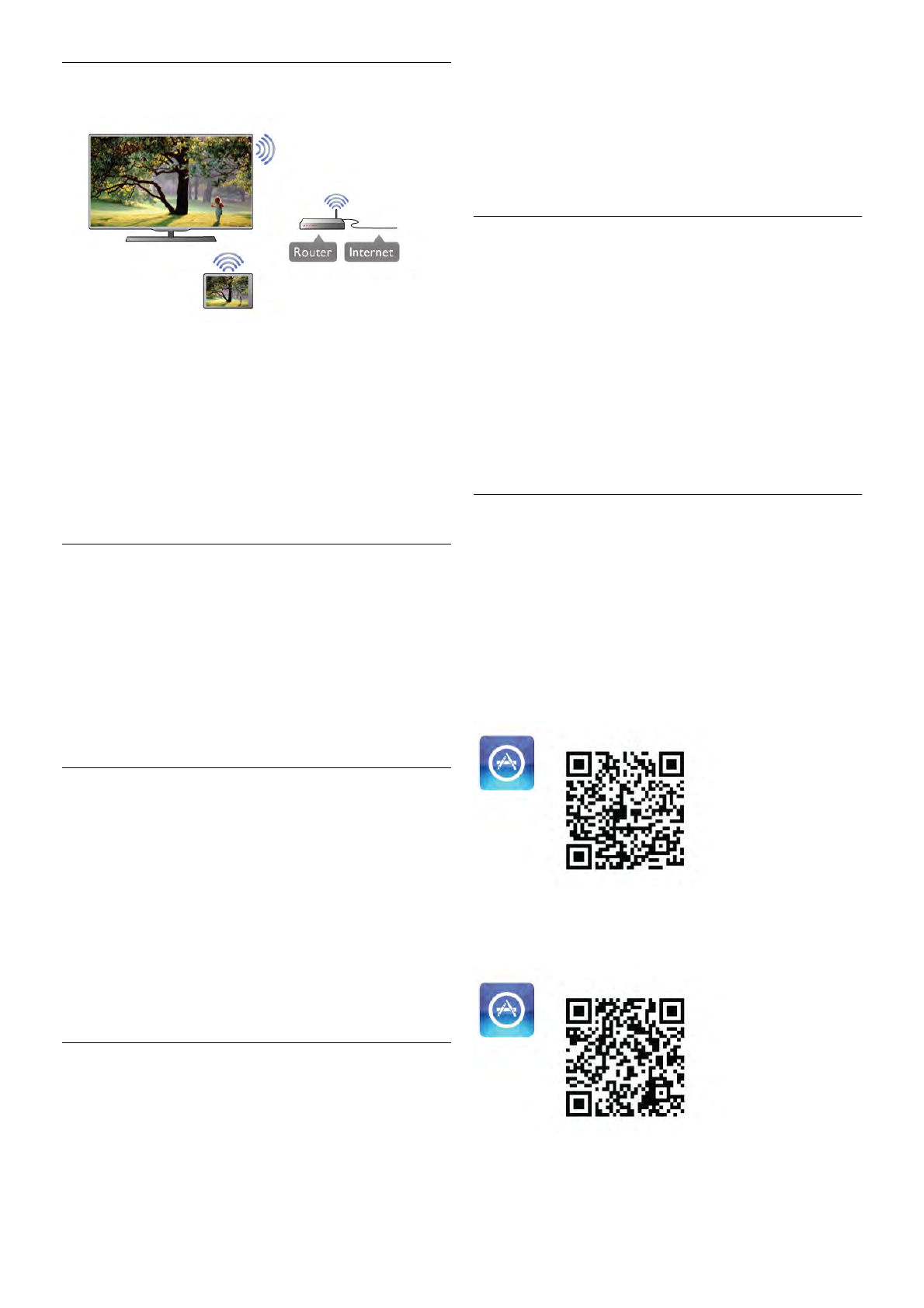Thuisnetwerk
Thuisnetwerk
Wilt u de MyRemote-app kunnen gebruiken, dan moeten uw
TV, smartphone, tablet en computer met uw thuisnetwerk zijn
verbonden.
De TV aansluiten op uw thuisnetwerk
1 - Sluit uw netwerkrouter aan op internet (als dit nog niet was
gebeurd; het moet een breedbandverbinding zijn).
2 - Sluit uw TV aan op de netwerkrouter. U kunt de TV
draadloos of met een kabel aansluiten.
Druk in de Help op * Lijst en raadpleeg Netwerk,
draadloos of Netwerk, bekabeld voor meer informatie.
Mediaserversoftware
Mediaserversoftware
Als u de TV wilt gebruiken voor het bekijken van foto's en het
afspelen van muziek en video's die zich op uw computer
bevinden, moet er mediaserversoftware op uw computer zijn
geïnstalleerd. De mediaserversoftware moet worden ingesteld
voor het delen van bestanden in het thuisnetwerk.
Druk in de Help op * Lijst en raadpleeg Mediaservers,
ondersteund voor een lijst met mediaserversoftware die
compatibel is met de TV.
Digital Media Renderer - DMR
Digital Media Renderer - DMR
Als uw mediabestanden niet op uw TV worden afgespeeld,
moet u controleren of de Digital Media Renderer is
ingeschakeld. De DMR is vanuit de fabriek standaard
ingeschakeld.
Controleren of de DMR is ingeschakeld:
1 - Druk op h, selecteer S Configuratie en druk op OK.
2 - Selecteer Netwerkinstellingen en druk op OK.
3 - Selecteer Digital Media Renderer - DMR en druk op OK.
4 - Selecteer Aan en druk op OK.
5 - Druk zo nodig enkele malen op b om het menu te
sluiten.
Naam van TV-netwerk
Naam van TV-netwerk
Als er meerdere TV's op uw thuisnetwerk zijn aangesloten,
kunt u deze TV via Netwerkinstellingen een andere naam
geven.
De naam van de TV wijzigen:
1 - Druk op h, selecteer S Configuratie en druk op OK.
2 - Selecteer Netwerkinstellingen en druk op OK.
3 - Selecteer Naam van TV-netwerk en druk op OK om de
huidige naam weer te geven. U kunt het toetsenbord van de
afstandsbediening gebruiken om de naam van de TV in het
netwerk te wijzigen.
4 - Selecteer Klaar en druk op OK wanneer u klaar bent.
5 - Druk zo nodig enkele malen op b om het menu te
sluiten.
Inschakelen met Wi-Fi (WoWLAN)
U kunt deze TV met uw smartphone of tablet inschakelen
vanuit de stand-bystand. Stel hiervoor de optie Inschakelen
met Wi-Fi (WoWLAN) in op Aan.
Ga als volgt te werk om deze optie in te schakelen . . .
1 - Druk op h, selecteer S Configuratie en druk op OK.
2 - Selecteer Netwerkinstellingen > Inschakelen met Wi-Fi
(WoWLAN).
3 - Selecteer Aan en druk op OK.
4 - Druk zo nodig enkele malen op b om het menu te
sluiten.
App downloaden
U kunt de MyRemote-app op uw smartphone of tablet
downloaden via de QR-codes op deze pagina. Selecteer het
besturingssysteem (of type apparaat) in kwestie en gebruik uw
QR-codelezer om rechtstreeks naar de downloadpagina te
gaan.
Apple iPhone
Om de app te downloaden naar uw iPhone, gaat u naar app-
store van Apple en zoekt u de Philips MyRemote-app op.
Apple iPad
Om de app te downloaden naar uw iPad, gaat u naar app-store
van Apple en zoekt u de Philips MyRemote HD-app op.
Google play
Om de app te downloaden naar uw Android-apparaat, gaat u
naar Google play en zoekt u de Philips MyRemote-app op.